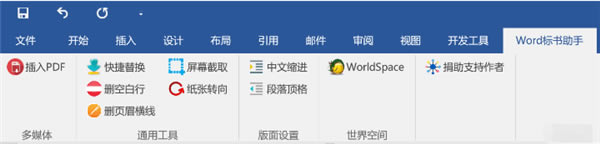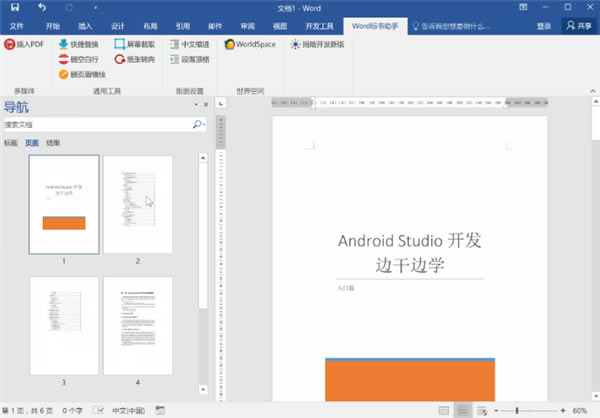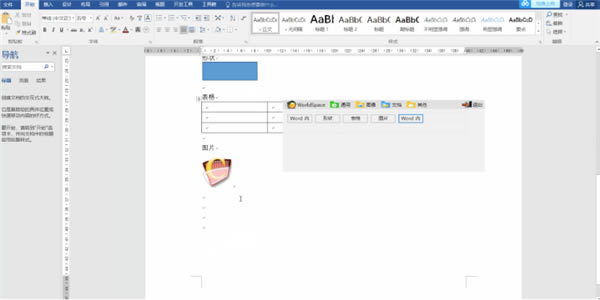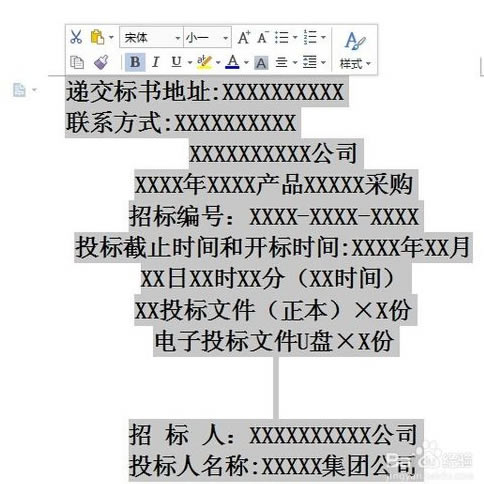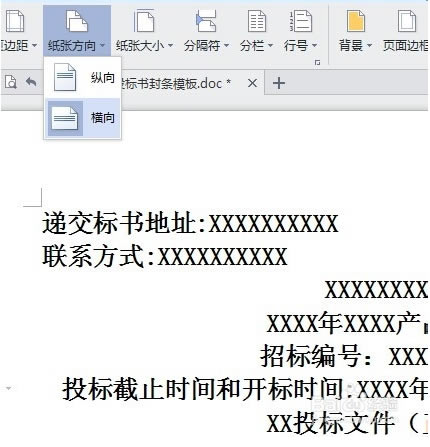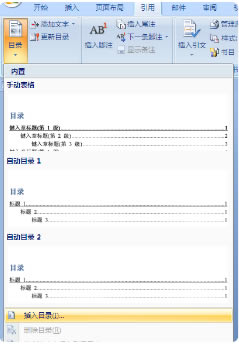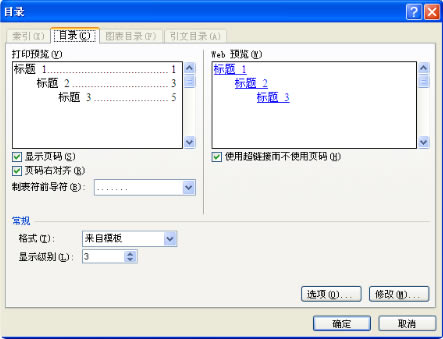【Word标书助手绿色版】Word标书助手绿色版下载(Word插件) 官方免费版
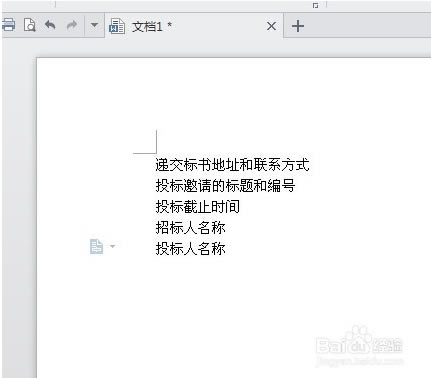
- 软件大小:查看
- 软件语言:简体中文
- 授权方式:免费软件
- 更新时间:2025-01-06
- 软件类型:国产软件
- 推荐星级:
- 运行环境:XP,Win7,Win8,Win10,Win11
Word标书助手绿色版介绍Word标书助手绿色版是一款十分好用的插件助手,一个能够帮助每一个工程建筑的用户在Word上轻松创建修改招投标书,让你的投标书更加的专业,提高了编写投标书的效率。Word标书助手简单又好用,用户可以在这里享受最简单的投标制作,在这里一站式编辑,让你投标书更加的专业。
Word标书助手绿色版特色插入PDF 在制作标书过程中,一键分解合同PDF为图片,并导入WORD。 应用场景:在Word中插入pdf文件 使用方法:不必为如何将PDF转为图片费心,且软件自动将分解好的图片按顺序一键置入到WORD中。 快捷替换 可临时保留Word中的文字,然后在当前word中再次使用,是剪切板的强化。重启word后,临时保留的信息丢失。 应用场景:在Word中临时保存文字。 使用方法:复制在文本框中,点↓ Word标书助手使用说明Word标书助手3.2.5版包含四个模块: 一、插入PDF
功能:解析选择的PDF文件为图片,并插入到Word中(每页一个图)。 应用场景:插入扫描的PDF合同文件。 二、通用工具 快捷替换、删空白行、删页眉横线、屏幕截取、插入横版 三、版面设置 中文缩进、段落顶格 应用场景: 1、选择文字,点中文缩进,设置所选段落缩进2个字符; 2、选择文字,点段落顶格,设置所选段落无缩进; 四、WordSpace
功能:支持word内文字、图形、表格等等的拖放保存,支持word外(图片、文件)直接拖放到WordSpace界面保存。 应用场景:在制作标书文案时,常需要插入公司简介、资质证书、报价模板、甲乙方信息等,这些资料都可以拖放到WordSpace界面,它会集中保存所有拖进来的数据,并在以后的工作中点击按钮一键插入资料。所有的资料按钮支持右键一键打印,删除,修改标题。支持按钮自定义排序,支持数据库转移,默认数据库位置D:\WdFiles。 Word标书封条格式范本首先仔细阅读招标书里对标书封装编制说明的具体内容。通常在与投标文件的递交相关的章节和开标里会有详细说明。 打开wps,点击新建。 投标文件通常为A4幅面。封条可以使用A4整张纸。 封条内容不外乎以下内容: 1.递交标书地址和联系方式 2.投标邀请的标题和编号 3.投标截止时间 4.招标人名称 5.投标人名称 封条通常还可以加入包裹内容物品的具体的说明。
把内容输入完毕,框选所有文字,调整字号为宋体小一
然后在“页面布局”内选择“纸张方向”为“横向”。
调整文字位置。 保存编辑好的文档,选择好路径。为了便于使用,最好选择通用格式。 封装注意事项 1.包装 通常采用牛皮纸包装标书,为了看起来整齐使用双胶固定牛皮纸。牢固度不放心可以,使用透明胶带再次加固。 2.封装 不同类型的投标文件需要单独封装的,不要混装,否则将会导致投标失败。 3.封条贴法 封条通常采用胶水或双面胶粘贴在档案袋或者牛皮纸的接口处。 4.封条盖章 在封条的四周加盖公章,盖章方法为骑缝盖法。在封条的投标人名称后的公司名称上加盖公司公章,右侧加盖法人章。 5.标书运输 需要注意封条的牢固程度和防止在运输过程中导致封条或者封装的牛皮纸破损。 通常使用A4包装箱子再装一遍,然后使用透明胶带缠绕捆扎。 搬运时避免雨淋、颠簸、倒置、重压、踩踏,一定要轻拿轻放。 word标书目录怎么自动生成在Word中,自动生成的目录设置方法: 一、设置标题格式 1、选中文章中的所有一级标题; 2、单击开始选项卡上的标题1,如图所示;
仿照步骤1、2设置二、三级标题格式为标题2、标题3。 二、自动生成目录 1、把光标定位到文章第1页的首行第1个字符左侧(目录应在文章的前面); 2、单击引用---->目录---->插入目录,如图所示;
3、弹出目录对话框,选择目录选项卡,进行相关设置后,单击“确定”按钮,文章的目录自动生成完成。
三、更新目录 1、单击引用---->更新目录按钮; 2、弹出更新目录对话框,根据需要,选择其中一项即可。 四、目录的使用 通过上面方法自动生成的目录,按住Ctrl键,在目录上单击鼠标,即可进入到该标题所在位置。 Word标书助手注意事项注意:本软件之前发布过Word标书助手1.0版、1.1版,后更名为Word空间助手,现在发现网上这个软件已经传遍了,在此声明,次软件作者只在吾爱破解论坛发布,在其他地方下载的都不是作者发布的,请慎用。本次更新稍微梳理了软件代码,修缮了数据库的部分流程,如有好的建议,请留言。 提示:1、若安装时提示说”再也不能够解析属性“type”的值。 错误为: 未能加载文件程序或程序集“Microsoft.Office.BusinessApplications.Fba, Version=14.0.0.0, Culture=neutral, PublicKeyToken=71e9bce111e9429c”或它的某一个依赖项。 系统system找不到指定的文件。 (C:\Program Files (x86)\Common Files\Microsoft Shared\VSTO\10.0\VSTOInstaller.exe.Config line 10)” ,请删除VSTOInstaller.exe.Config文件即可. 2、若安装时提示说"部署清单签名的证书或其位置不受信任。” 请找到安装文件夹里的”WorldSpace.vsto”,右键属性,”解除锁定”。 Word标书助手更新日志1. 修复BUG:在Wdspace.ini文件中,如果没有设置w和h的默认值,Wordspace就不起作用的错误。原因是出现错误就跳过了后面的初始化代码。解决方案:在创建wdspace.ini文件过程中,设置w和h的默认值。 2. 修复Bug不能建立数据库文件,原因是数据库地址生成错误,是第一步修改后的遗留问题; 3. 增加WordSpace通过边界拖拉自定义尺寸的功能; 4. 增加Wordspace搜索排序功能,搜索排序功能改为搜索高亮按钮。 |